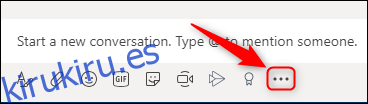Quizás quieras conocer la opinión de tu equipo sobre algo. O tal vez necesite que su compañero de trabajo llegue a una decisión mayoritaria y resuelva una disputa (con suerte amistosa). Cualquiera sea el motivo, una encuesta dentro de Microsoft Teams suele ser la mejor manera de obtener la respuesta.
Existe una forma rápida y sencilla de crear una encuesta de una sola pregunta en Microsoft Teams sin utilizar ningún software de terceros. Aún mejor, cualquier miembro del equipo puede crear una encuesta y todos los miembros del equipo pueden votar y ver los resultados. Esto significa que es democrático y transparente, y también se registra si necesita consultar los resultados de la encuesta en una fecha posterior.
Para crear una encuesta, abra Microsoft Teams y luego haga clic en los tres puntos debajo de un nuevo mensaje de chat o respuesta.
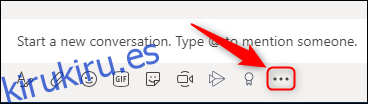
En la ventana que aparece, seleccione la opción «Formularios».
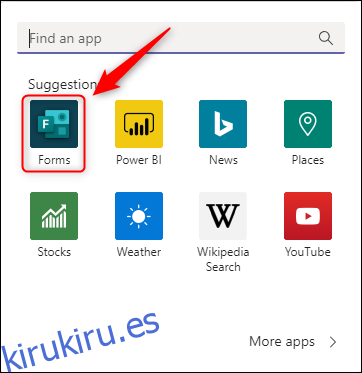
Se cargará una nueva ventana de Formularios que le permitirá hacer una sola pregunta. Ingrese su pregunta, dos respuestas y luego haga clic en el botón «Agregar opción» si necesita más respuestas para elegir. Cuando haya terminado, haga clic en «Siguiente».
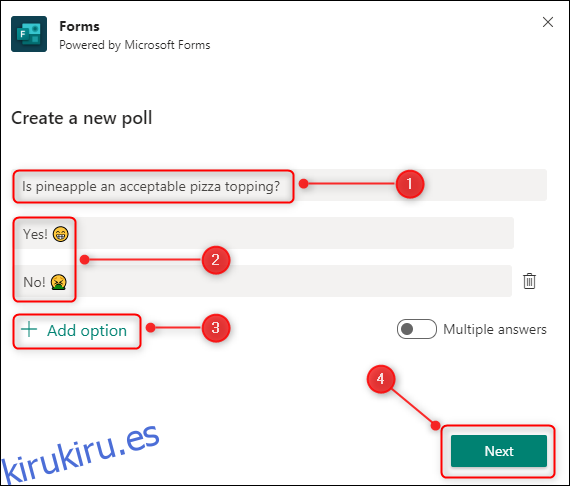
Si se pregunta cómo se agregaron los emojis a las respuestas, puede presionar Windows +. para abrir la ventana de emojis. Esto funciona en casi todas partes de Windows donde puede ingresar texto y en todas las aplicaciones de Office 365.
La ventana Formularios le mostrará una vista previa de cómo se verá su encuesta. Haga clic en «Editar» para realizar cambios y, cuando esté listo para publicar la encuesta, haga clic en el botón «Enviar».
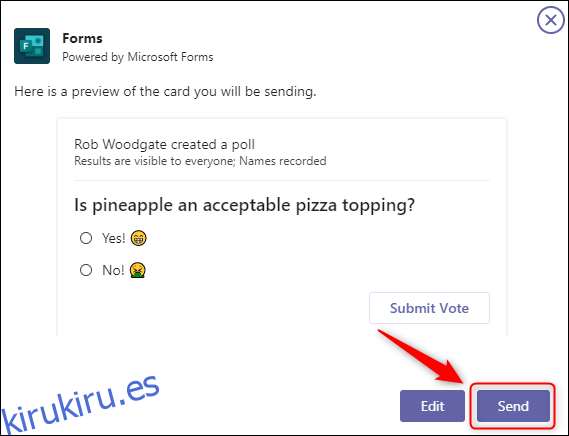
La encuesta aparecerá en tu chat. Cualquiera puede votar seleccionando una opción y luego haciendo clic en «Enviar voto». Las respuestas recopiladas se muestran debajo.
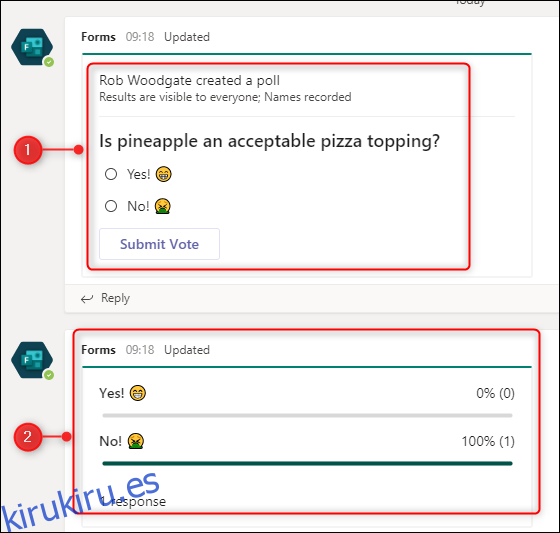
Cada usuario puede cambiar su voto tantas veces como quiera, pero solo se registra su elección final.
Si desea ver qué opción eligió cada usuario, abra la aplicación Formularios en Office 365 y haga clic en el formulario de encuesta.
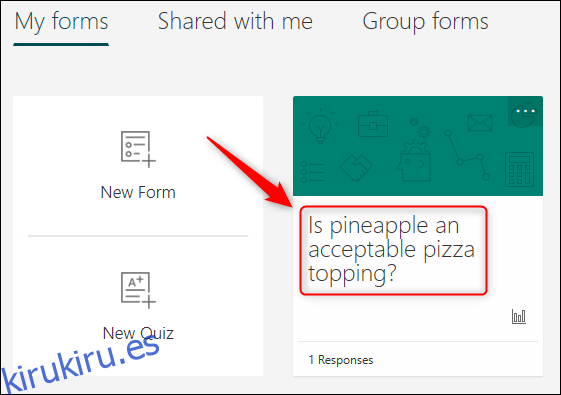
Solo la persona que creó la encuesta podrá ver las respuestas en Formularios, pero las respuestas se pueden exportar a Excel y compartir con el equipo, como cualquier otro documento.